
Cómo verificar la utilización de la CPU en Linux

En el mundo de la programación, es importante comprender cómo está funcionando tu sistema operativo y cómo se están utilizando tus recursos. Una de las estadísticas más importantes que todo programador debería conocer es la utilización de la CPU en sus sistemas Linux. La CPU, o Unidad Central de Procesamiento, es el componente más importante del sistema, ya que es el encargado de procesar todas las instrucciones y tareas que se realizan en la computadora.
Con este artículo, aprenderás diferentes métodos para verificar la utilización de la CPU en tu sistema Linux. Así, podrás monitorear el rendimiento de tu hardware y determinar cómo se está utilizando la CPU en tu sistema. De esta manera, podrás asegurarte de que tu sistema esté funcionando de manera óptima y evitar problemas de lentitud o sobrecalentamiento.
Cómo verificar la utilización de la CPU en Linux
1. Utilizando el comando top
El comando 'top' es una de las herramientas más populares para monitorear el rendimiento del sistema en Linux. Este comando muestra información en tiempo real sobre el uso de la CPU, la memoria y otros recursos del sistema. Para usar el comando 'top', simplemente ejecuta el comando en una terminal. El resultado se mostrará con información clasificada por porcentaje de uso de la CPU.
top
Este comando mostrará una lista de los procesos en ejecución, con información detallada sobre cada uno de ellos, incluyendo el uso actual de la CPU para cada proceso. También puede ordenar los procesos por uso de CPU seleccionando la opción adecuada. Para salir de 'top', simplemente presiona la tecla 'q'.
2. Utilizando el comando mpstat
'Stat' significa estadísticas. El comando mpstat te permitirá ver las estadisticas de tu CPU, mostrándote el promedio del uso de tu CPU desde que abriste tu terminal.
mpstat
Este comando te mostrará lo siguiente:
- %idle (porcentaje de tiempo que la CPU está inactiva)
- %usr (porcentaje de tiempo que la CPU se está utilizando en ejecución de 'usuario')
- %sys (porcentaje de tiempo que la CPU se está utilizando en ejecución del 'sistema')
- %iowait (porcentaje de tiempo que la CPU está esperando respuesta del dispositivo)
- %irq (porcentaje de tiempo que la CPU está siendo interrumpida por dispositivos de hardware)
- %soft (porcentaje de tiempo que la CPU se encuentra ejecutando instrucciones de "softirq" o interrupción software)
3. Utilizando el comando sar
El comando 'sar' (System Activity Reporter) es una herramienta de línea de comandos que te permite ver información detallada sobre el uso del sistema, incluyendo estadísticas de CPU. Es posible que este comando no esté instalado en tu sistema, pero lo puedes descargar fácilmente.
sudo apt-get install sysstat
Una vez instalado, puedes ejecutar el comando siguiente:
sar -u
Este comando te mostrará una vista resumida del uso de la CPU en tu sistema, mostrando el promedio de uso de la CPU cada 10 minutos, una lista de procesos que están consumiendo el recurso, y los procesos que se han iniciado en ese intervalo de tiempo. El comando también muestra la carga promedio de trabajo del sistema, el uso de la memoria y las estadísticas de E/S.
Ejemplos de código
Uso de top para monitorear la actividad de la CPU
top -n 1 -b
Este comando permite ver el uso de la CPU en una sola muestra durante una sola iteración del comando.
Uso de mpstat para ver el uso general de la CPU
mpstat -P ALL 10 3
Este comando muestra el uso de la CPU durante el periodo de 30 segundos, juntándolo en tres 'salidas'. El comando mostrará por separado el uso de la CPU de cada núcleo.
Uso de sar para ver las estadísticas del sistema
sar -u -f /var/log/sa/sa19
Este es un ejemplo para ver las estadísticas de la CPU. En este caso, se desea abarcar el archivo 'sa19'. Si necesitas ver información fresca de tu CPU de este mismo día, usa el siguiente comando:
sar -u 1 3
Este comando te permitirá ver el uso promedio de la CPU durante el periodo de 3 segundos.
Conclusión
Con estos tres comandos básicos, puedes monitorear y evaluar el uso de la CPU en tu sistema Linux. Estos comandos te permitirán hacer un seguimiento a los procesos que usan tu CPU y así poder identificar problemas de rendimiento. Si las herramientas básicas no te ofrecen toda la información que necesitas, hay muchas otras aplicaciones de monitoreo de CPU que puedes utilizar para obtener estadísticas detalladas. No olvides revisar los registros del sistema, ya que pueden contener información importante sobre el rendimiento de tu sistema.
Preguntas frecuentes
¿Cómo saber el porcentaje de uso de la CPU en Linux?
Puedes usar el comando top para monitorear el porcentaje de uso de la CPU en Linux. También puedes usar el comando mpstat o sar para obtener estadísticas detalladas sobre el uso de la CPU en tu sistema.
¿Qué hacer si la CPU está funcionando al 100% en Linux?
Si la CPU está funcionando al 100% en Linux, puede ser un problema de rendimiento en tu sistema o tener procesos maliciosos corriendo en tu máquina. Puedes monitorear los procesos que usan la CPU con top, mpstat o sar y buscar procesos que estén usando más recursos de los que deberían. Si tienes un proceso sospechoso, busca en línea cómo detenerlo.
¿Cuáles son las razones principales por las cuales la CPU se está sobrecargando?
La CPU puede sobrecargarse por varias razones, como tener demasiados procesos ejecutándose al mismo tiempo, procesos maliciosos, no tener suficiente memoria RAM, tener un hardware defectuoso o programas mal optimizados. Identificar la causa de la sobrecarga de la CPU te ayudará a solucionar el problema de forma más efectiva.
¿Cómo solucionar problemas con una CPU sobrecargada en Linux?
Puedes solucionar problemas de una CPU sobrecargada en Linux identificando y matando procesos maliciosos o innecesarios, ajustando la configuración de tu sistema para limitar la cantidad de procesos que se ejecutan simultáneamente, optimizando tus programas y/o hardware e instalando software de monitoreo del sistema que te permita hacer ajustes en tiempo real.



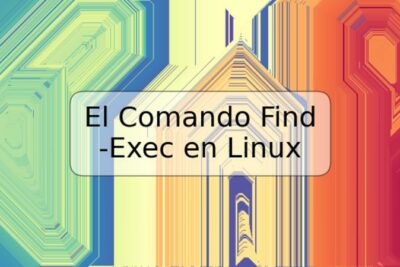








Deja una respuesta